Trebuie să vă conectați de la distanță la computer pentru a putea lucra? Doriți să creați un server de joc pentru a partaja cu un prieten, dar pur și simplu nu știți cum să vă conectați computerele? Sau, din nou, trebuie să partajați fișiere între două computere care vă aparțin, dar credeți că sistemele cloud sunt prea lente pentru gustul dvs.?
Dacă acesta este cazul, știți că vă aflați în locul potrivit: în cadrul acestui tutorial, de fapt, voi explica cum să conectați două PC-uri atât de la distanță, cât și local, chiar dacă sunt animate de diferite sisteme de operare. Vă asigur că, deși mulți cred că este o operațiune complexă rezervată exclusiv experților și tehnicienilor IT, în realitate este nevoie de doar câteva minute de timp liber și de o bună voință bună pentru a reuși cu brio în întreprindere.
Așadar, vă sugerez să vă relaxați și să vă concentrați asupra citirii acestui tutorial. Sunt sigur că, în cele din urmă, veți putea spune că sunteți mai mult decât mulțumit de rezultatele obținute. Vă doresc o lectură bună și vă doresc mult noroc pentru toate!
Trebuie să vă conectați de la distanță la computer pentru a putea lucra? Doriți să creați un server de joc pentru a partaja cu un prieten, dar pur și simplu nu știți cum să vă conectați computerele? Sau, din nou, trebuie să partajați fișiere între două computere care vă aparțin, dar credeți că sistemele cloud sunt prea lente pentru gustul dvs.?
Dacă acesta este cazul, știți că vă aflați în locul potrivit: în cadrul acestui tutorial, de fapt, voi explica cum să conectați două PC-uri atât de la distanță, cât și local, chiar dacă sunt animate de diferite sisteme de operare. Vă asigur că, deși mulți cred că este o operațiune complexă rezervată exclusiv experților și tehnicienilor IT, în realitate este nevoie de doar câteva minute de timp liber și de o bună voință bună pentru a reuși cu brio în întreprindere.
Așadar, vă sugerez să vă relaxați și să vă concentrați asupra citirii acestui tutorial. Sunt sigur că, în cele din urmă, veți putea spune că sunteți mai mult decât mulțumit de rezultatele obținute. Vă doresc o lectură bună și vă doresc mult noroc pentru toate!
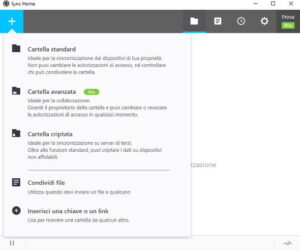
Dacă sunteți interesat să înțelegeți cum să conectați două PC-uri pentru a transfera date dintr-un folder în altul, un program precum Resilio Sync va fi cu siguranță util : dacă nu ați auzit niciodată de el, este un software util care vă permite să creați unul sau mai multe foldere partajate și sincronizate între mai multe computere, printr-o rețea de legături și coduri, utilizând orice conexiune la internet.
Resilio Sync este disponibil în mai multe versiuni: cea de bază, Home , poate fi descărcată gratuit, dar trebuie utilizată numai în scopuri necomerciale; dacă intenționați să utilizați programul într-un mediu profesional și / sau sunteți interesat să deblocați câteva funcții suplimentare, va trebui să achiziționați o licență de utilizare, cu prețuri începând de la 59,99 USD.
Pentru a descărca versiunea gratuită Home a Resilio Sync, conectați-vă la pagina principală a software-ului și faceți clic pe butonul Descărcare gratuită . După ce aveți fișierul executabil , deschideți-l și urmați procedura care se potrivește cel mai bine sistemului dvs. de operare: pe Windows , pur și simplu apăsați butoanele Următorul și Da și, după selectarea tuturor casetelor care se află în fereastra următoare, faceți clic pe butonul Start , pentru a deschide programul.
Dacă, pe de altă parte, aveți un Mac , utilizați fereastra care se deschide pe desktop pentru a transfera pictograma Resilio Sync în folderul Aplicații al computerului; apoi, dublează pictograma pe care tocmai ai creat-o și apasă de două ori consecutiv pe butoanele Deschidere și OK , pentru a acorda permisiunile necesare pentru ca programul să funcționeze corect.
Acum, dacă interfața software-ului este în limba engleză, faceți clic pe butonul în formă de roată (numit Setări ) situat în partea dreaptă sus, setați meniul derulant Limba la opțiunea italiană și reporniți programul pentru a aplica modificarea: apoi, dreapta -faceți clic pe pictograma Resilio Sync (sub formă de săgeți circulare ) situată în bara de meniu Mac, selectați elementul Închidere din meniul care apare și apelați din nou Resilio Sync, utilizând pictograma care se află în Launchpad sau în Aplicațiile Mac dosar .
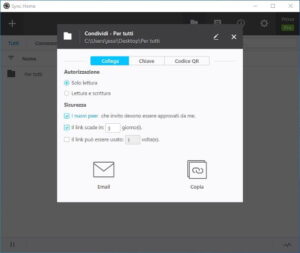
Odată ce instalarea este finalizată pe primul computer, instalați Resilio Sync și pe toate celelalte dispozitive implicate în partajare, repetând aceiași pași pe care i-am indicat până acum.
După faza de configurare, pentru a partaja un folder, mergeți la computerul care îl conține, deschideți Resilio Sync și faceți clic pe butonul [+] situat în partea stângă sus; acum, faceți clic pe articolul Dosar standard situat în panoul care apare și utilizați fereastra următoare, pentru a alege directorul de partajat.
Și după acest pas, ar trebui să puteți vedea panoul de partajare dedicat folderului ales, prin care puteți regla permisiunile de securitate și permisiunile de acces la fișiere. Dacă sunteți pe cale să partajați folderul pe un computer care vă aparține, eliminați bifa din caseta Noii colegi pe care îi invit trebuie să fie aprobați de mine : procedând astfel, veți dezactiva cererea de autorizare, în timpul pasului următor.
După ce ați făcut acest lucru, faceți clic pe butonul E – mail pentru a trimite automat (sau pentru a partaja) linkul de partajare prin e-mail sau pe butonul Copiere , pentru a-l copia în clipboard-ul sistemului de operare.
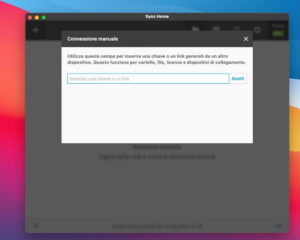
În acest moment, mergeți la al doilea computer (cel pe care să sincronizați folderul prin care să transferați fișierele), deschideți ecranul de start Resilio Sync și apăsați butonul [+] situat în partea stângă sus. Acum, alegeți elementul Introduceți o cheie sau un link din panoul următor, tastați linkul creat anterior în câmpul de text corespunzător, faceți clic pe butonul Următor și selectați folderul de pe computer în care să transferați fișierele partajate (sau copiați aceste de împărtășit).
În orice moment, pentru fiecare folder partajat , puteți vizualiza lista computerelor autorizate să îl accesați, să o suspendați sau să nu o mai partajați: pur și simplu apelați ecranul principal Resilio Sync, faceți clic pe simbolul folderului și faceți clic dreapta pe numele directorului de pe pe care să intervină.
LogMeIn Hamachi (Windows / macOS)
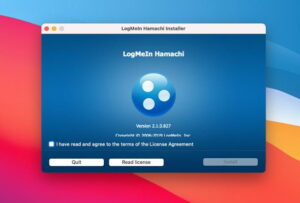
Cum spui? Ar trebui să conectați două PC-uri de la distanță și să le folosiți ca și cum ar fi conectate la aceeași rețea locală? În acest caz, puteți apela la un program care poate crea rapid un VPN site-to-site , cum ar fi LogMeIn Hamachi .
Pe scurt, acest software vă permite să creați o rețea privată virtuală în doar câteva clicuri și să gestionați computerele conectate la ea exact ca și cum ați fi pe o rețea LAN; Hamachi este disponibil pentru Windows și macOS și poate fi utilizat gratuit pentru a crea VPN-uri cu până la cinci utilizatori / computere.
Mai întâi, descărcați și instalați programul pe ambele computere implicate: conectați-vă la site-ul web al programului , faceți clic pe butonul Descărcare situat în centrul paginii și, după ce ați obținut fișierul de configurare, deschideți-l.
Acum, dacă utilizați Windows , faceți clic pe butonul Următor , puneți bifa lângă articolul pe care l-am citit și acceptați termenii acordului de licență , faceți clic pe butoanele Următorul și asigurați-vă că casetele legate de adăugarea pachetelor de software ( ex. LastPass) sunt deselectate. Pentru a finaliza instalarea programului, apăsați butoanele Instalare , Da și Finalizare .
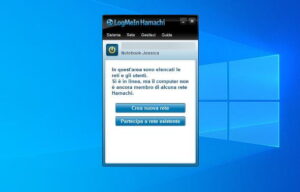
Dacă, pe de altă parte, al dvs. este un Mac , faceți mai întâi clic pe butonul Deschidere (dacă este necesar), puneți bifa lângă Am citit și sunt de acord cu termenii Acordului de licență , faceți clic pe butonul Instalare și, când solicitat, introduceți parola Mac în câmpul corespunzător și apăsați Enter .
Acum, configurați macOS pentru a autoriza executarea corectă a programului: apoi faceți clic pe butonul Deschideți preferințele de securitate , apăsați simbolul lacăt blocat vizibil în colțul din stânga jos al ferestrei care se deschide și, pentru a activa modificările, introduceți parola Mac și apăsați tasta Enter de pe tastatură.
Acum, faceți clic pe butonul Permite vizibil lângă cuvântul Sistemul software a fost blocat de încărcare de către dezvoltatorul „LogMeIn, Inc.” , faceți clic din nou pe elementul Deschideți preferințele de securitate și apăsați din nou butonul Permite , corespunzător articolului Software-ul de sistem al dezvoltatorului „LogMeIn, Inc.” a fost actualizat. În cele din urmă, reporniți Mac-ul apăsând butonul corespunzător.
De acum, procedurile pentru Windows și macOS sunt aceleași. Poziționat pe primul dintre cele două computere care urmează să fie configurate, faceți clic pe butonul de alimentare situat în colțul din stânga sus al ferestrei LogMeIn și, pentru a vă înregistra la portal, faceți clic pe elementul Înregistrare vizibil în partea de sus.
Acum, introduceți o adresă de e- mail și o parolă pentru a fi utilizate pentru conectările viitoare (de două ori) și faceți clic pe butonul Creare cont pentru a continua înregistrarea pentru serviciu.
Acum, faceți clic pe butonul Creați o rețea nouă , introduceți un ID prin care să identificați VPN-ul pe care urmează să îl creați și o parolă pentru a-l accesa; când ați terminat, faceți clic pe butonul Creați pentru a termina crearea rețelei private.
Odată ce acest lucru se face, du – te la al doilea calculator , „turn on“ Hamachi , făcând clic pe putere butonul și conectați la portalul LogMeIn, folosind aceleași date create anterior.
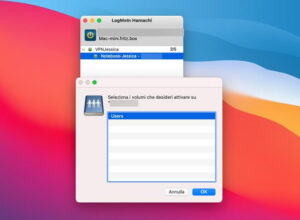
Acum, faceți clic pe butonul Alăturați – vă rețelei existente / Alăturați-vă rețelei și introduceți, în câmpurile afișate, ID-ul de rețea pe care l- ați creat anterior și parola pentru accesarea VPN-ului. Când ați terminat, faceți clic pe butonul Alăturați – vă / Alăturați-vă și gata ! De acum înainte, computerele ar trebui să se „vadă” prin rețeaua locală și să poată comunica.
Pentru a configura resursele partajate, localizați numele celui de-al doilea computer în ecranul principal Hamachi, faceți clic dreapta pe acesta și apoi pe elementul Răsfoire / Răsfoire , situat în meniul contextual care apare. Dacă, pe de altă parte, doriți să utilizați multiplayer în joc sau să găzduiți un server de joc, tot ce trebuie să faceți este să minimizați fereastra LogMeIn și să efectuați operațiunile prevăzute de titlul care vă interesează: computerele vor fi văzut complet automat. Dacă doriți să aveți un exemplu concret, vă recomand să citiți ghidul meu despre cum să creați un server Minecraft .
TeamViewer (Windows / macOS)
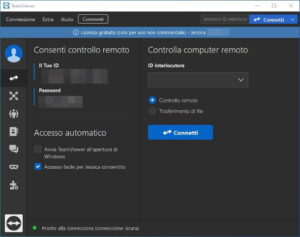
Dacă, pe de altă parte, trebuie să conectați două PC-uri prin Internet pentru a oferi asistență de la distanță sau, în general, pentru a controla un computer la care nu puteți accesa fizic, vă recomand să optați pentru o soluție precum TeamViewer . Acest program extrem de popular vă permite nu numai să accesați desktopul unui computer la distanță foarte ușor, ci și să verificați dacă există actualizări, transferați fișiere și multe altele.
TeamViewer este disponibil atât pentru Windows, cât și pentru macOS și îl puteți utiliza gratuit numai în scopuri personale și necomerciale ; în caz contrar, trebuie să vă abonați la platforma de referință, cu prețuri începând de la 29,90 € / lună.
După cum veți descoperi în curând, mecanismul din spatele funcționării TeamViewer este departe de a fi complicat: trebuie doar să instalați software-ul pe ambele computere implicate , să fie dictate ID-ul și parola dispozitivului care trebuie controlat (sau să le scrieți) și să le introduceți. accesează-l.
În primul rând, prin urmare, accesați computerul care urmează să fie controlat și descărcați versiunea completă a TeamViewer: conectați-vă la site-ul său web , faceți clic pe butonul Descărcare gratuită aflat în centrul ecranului și așteptați descărcarea pachetului de instalare a programului.
Când descărcarea este finalizată, deschideți fișierul obținut și, dacă utilizați un computer cu Windows , puneți bifa lângă elementul Instalare implicită , faceți clic pe butoanele Accept – înainte și Da , puneți bifa lângă element Vreau să folosesc versiunea gratuită pentru uz personal și să fac clic pe butonul Finalizare , pentru a finaliza procedura de instalare și a deschide programul.
Dacă, pe de altă parte, al dvs. este un Mac , faceți dublu clic pe pictograma Instalare TeamViewer vizibilă în fereastra care se deschide pe desktop, faceți clic pe butonul Deschidere (dacă este necesar), selectați caseta de lângă Accept EULA și apăsați Continuare și Continue butoanele , de două ori consecutiv.
După ce ați făcut acest lucru, introduceți parola Mac în câmpul corespunzător, apăsați butonul Instalare software și așteptați ca fișierul de program să fie copiat pe disc.
În cele din urmă, trebuie doar să acordați permisiunile necesare pentru controlul de la distanță al computerului: apoi apăsați butoanele Configurare permisiuni și Deschideți preferințele sistemului , faceți clic pe elementul Accesibilitate situat în partea stângă a ferestrei care se deschide și puneți bifa lângă la orice opțiune referitoare la TeamViewer . Repetați aceeași operație și pentru secțiunile Înregistrare ecran și Acces pe disc complet . Mai multe informații aici .
Instalarea trebuie efectuată pe toate computerele implicate în comunicare; cu toate acestea, aș dori să subliniez că, din nou pe site-ul TeamViewer , există o versiune „minimă” a programului, numită QuickSupport , care poate fi utilizată pe computer pentru a fi controlată și vă permite doar să primiți asistență de bază.
În orice caz, după finalizarea fazei de instalare a programului, ajungeți la computerul care urmează să fie controlat , localizați fila Control de la distanță TeamViewer și luați notă atât de ID-ul partenerului (găsit sub titlul ID-ul dvs. ), cât și de parola de acces la computer: va avea nevoie de ele în curând.
Odată ce ați făcut acest lucru, porniți TeamViewer pe dispozitivul de pe care urmează să lucrați, faceți clic pe fila Control de la distanță și introduceți ID-ul partenerului obținut anterior, în caseta de text de sub titlul Control computer la distanță .
Acum, bifați caseta Telecomandă , faceți clic pe butonul Conectare și, când vi se solicită, introduceți parola pentru a accesa computerul care urmează să fie controlat și introduceți : în câteva secunde, ar trebui să puteți vedea computerul pe care sunteți conectat.
Trebuie remarcat faptul că TeamViewer poate fi configurat, de asemenea, pentru a accepta conexiunile primite fără a fi nevoie să introduceți o parolă, să trimiteți / primiți fișiere, să efectuați actualizări de la distanță și multe altele: Ți-am explicat totul în detaliu în ghidul meu despre modul în care funcționează TeamViewer .
Servicii de stocare în cloud
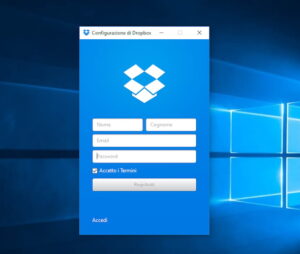
Dacă intenția dvs. este pur și simplu să conectați fișiere și foldere între mai multe PC-uri (și mai multe dispozitive, precum și smartphone-uri și tablete), vă pot recomanda utilizarea serviciilor de stocare în cloud, cum ar fi Dropbox , Google Drive , OneDrive și iCloud Drive. , care vă permit să aveți un fel de hard disk online în care să stocați date, să le sincronizați pe mai multe dispozitive și să le partajați cu ușurință cu alți utilizatori.
Sunt gratuite în versiunile lor de bază: ți-am spus despre ele mai detaliat în tutorialele tocmai legate și în ghidul meu general despre cele mai bune servicii cloud .
Cum să conectați două PC-uri la nivel local
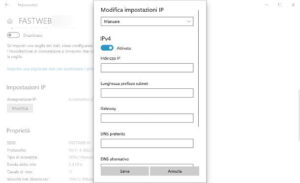
Dacă, pe de altă parte, computerele care trebuie conectate între ele sunt fizic apropiate și sunt conectate la același router (și, prin urmare, la aceeași rețea), prin cablu Wi-Fi sau Ethernet, este suficient să activați funcțiile de rețea / partajare ale sistemului de operare până la posibilitatea de a face computerele „să se vadă” prin rețea și să poată exploata resursele disponibile (fișiere, foldere, imprimante, sisteme de jocuri LAN și așa mai departe): am explicat la cum să procedați, pas cu pas, în ghidul meu despre cum să partajați un folder în rețea .
Alternativ, dacă nu aveți un router care acționează ca o „legătură”, puteți conecta cele două computere direct unul la altul, utilizând un cablu de rețea încrucișat (sau un cablu încrucișat ), adică un cablu Ethernet special ale cărui capete sunt conectate mod opus. Astfel de cabluri pot fi achiziționate în magazine specializate sau online.
De asemenea, dacă computerul nu are o intrare Ethernet, puteți face față cu ușurință achiziționând un adaptor USB-Ethernet.
Odată ce aveți necesar, conectați capetele cablului la intrările Ethernet situate pe computerele care urmează să fie comunicate și atribuiți corespunzător IP-urile statice: pe Windows , faceți clic pe pictograma de rețea (cea care descrie un computer ), apoi pe element Proprietăți sub numele conexiunii Ethernet și, odată în fereastra nouă, localizați caseta Setări IP , apăsați butonul Editați și setați meniul derulant care apare mai târziu în Manual . Acum, mutați comutatorul corespunzător etichetei IPv4 de la OPRIT laACTIVAT , pentru a activa manual introducerea adresei.
Dacă, pe de altă parte, al tău este un Mac , deschide Preferințe sistem făcând clic pe simbolul angrenajului care se află pe Dock , selectează elementul Rețea , dă clic pe opțiunea Ethernet vizibilă în bara laterală stângă (și însoțită de simbolul) și apăsați butoanele Advanced și TCP / IP . În cele din urmă, activați reglarea manuală a adresei setând meniul derulant Configurare IPv4 la opțiunea Manual .
După finalizarea acestei operațiuni, completați câmpurile care vi se propun cu următoarele informații.
Prima adresă IP a computerului : 192.168.0.2
A doua adresă IP a computerului : 192.168.0.3
Mască de subrețea / Mască de subrețea : 255.255.255.0
Gateway implicit : lăsați necompletat.
Server DNS : lăsați necompletat.
Dacă totul a decurs bine, cele două computere ar trebui să se „vadă” în câteva secunde: când se întâmplă acest lucru, puteți trimite / primi fișiere între PC-uri folosind foldere partajate sau puteți efectua sesiuni multiplayer locale pe jocurile pe care le acceptă.
În caz de dubii sau probleme, vă recomand să citiți ghidul meu despre cum să atribuiți un IP static , în care v-am arătat cum să efectuați alocarea corectă a adreselor de rețea.




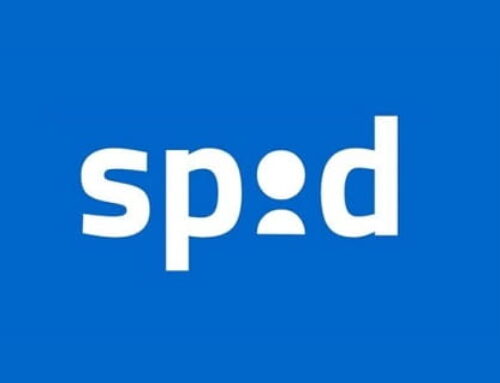
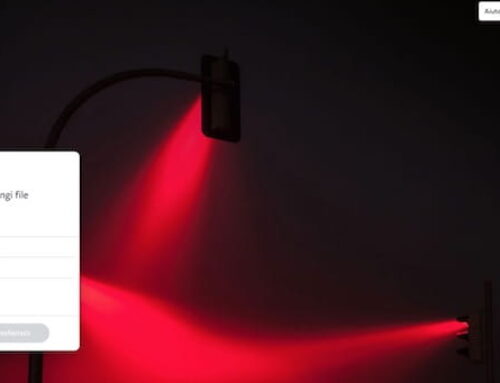
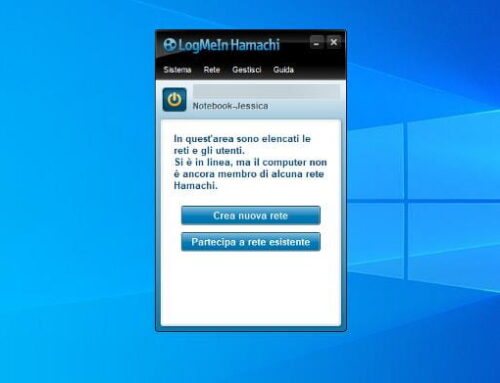
Leave A Comment